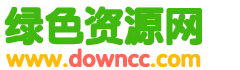Windwos 7下查木馬 netstat命令幫你忙
在Win7係統(tǒng)中,如何才能快速的(de)找(zhǎo)到潛伏在係統中(zhōng)的木馬呢?用殺毒軟件,木馬防火牆,還是安全衛士?其實不用這麽麻(má)煩,我們(men)隻需用到Win7係統中的一個命令netstat(該命令在WinXP和Vista中同樣可以使用),就可以通過檢測網絡連接來判定係(xì)統是否有木馬。這個netstat命令真的有如(rú)此之(zhī)大(dà)的威力?讓(ràng)我們來看看吧。
★編(biān)輯提示:用好(hǎo)netstat命令,木(mù)馬無處(chù)逃
netstat是一個DOS命令,是一個監控TCP/IP網絡的非常有用的工具,它可以顯(xiǎn)示路由表(biǎo)、實際的(de)網絡連接以(yǐ)及每一個網絡接(jiē)口設備(bèi)的狀態信息。netstat用於顯示與IP、TCP、UDP和ICMP協議相關的統計數據,一般用於(yú)檢驗本機各端口的網絡連接情況。簡單的說(shuō),netstat命令(lìng)可以檢(jiǎn)查當前電腦與網絡的連接。那麽這和檢測木馬有什麽關係呢?因為木馬與(yǔ)外界進行通信,需要打開一個端口,而這個端口就可以被netstat命令所檢測到。另外,netstat命令配合不同的參數,可以達(dá)到更好的檢測效果,甚(shèn)至可以還配合其他的命令幹(gàn)掉木(mù)馬的進程(chéng),讓木馬報廢。
netstat命令的使用
點擊“開始”菜單(dān)→“運行”,輸(shū)入“cmd”運行“命令提示符”,輸入:“netstat -an”命令並回車, 這個命令能看到所有和本地計算機建立連接的(de)IP,它包含四個部分——proto(連(lián)接方式)、local address(本地(dì)連接地址)、foreign address(和本地(dì)建立連接的地(dì)址)、state(當前端口狀態)。通過這個(gè)命令的詳細(xì)信息,我們就可以完全監控計算機上的連(lián)接,從而達(dá)到控製計算機的目的(de)。通常(cháng)我們使用這個(gè)命令就足夠了,另(lìng)外我們還可以通過附帶一些參數來(lái)實現更多的檢測。

▲netstat命令(lìng)運行參數用
netstat命令結束木馬進程
下(xià)麵我(wǒ)們嚐試用netstat命(mìng)令配合其他的命令來(lái)結束木馬進(jìn)程。輸入如下命令:netstat -an -o並(bìng)回車,-o參數的作用(yòng)是顯示擁有的與每個連接關聯的進程ID,也就是進程的PID值,每個(gè)顯示的(de)網絡連(lián)接後麵(miàn)都會顯示其PID值。如果你發現了其中有可疑的網絡連接,那麽把其PID值記錄下來。

▲nnetstat命令顯示(shì)網絡連接PID
按下“Ctrl”+“Shift”+“Esc”鍵運行“任務管理器”,點擊“查看”菜(cài)單→“選擇列”,勾選其中的“PID(進程標識符)選項,點擊確(què)定。然後(hòu)切換到“進(jìn)程”標簽,通過剛才記下的PID值在“任務管理器”中找到相應的進(jìn)程。如果你對該進程不熟悉,在Win7的(de)任務管理器中,有對進程的描述,通過描述我(wǒ)們就可以了解該進程是否安全(quán)了。

▲n通過PID查找對應進程
如果(guǒ)確信該進程有問題,那麽我們就可以使用“Tasklist”命令來(lái)結束該進程。回到“命(mìng)令提示符”中,輸入命令“Taskkill /pid 1234”結束進程,1234即危險進程的PID值。這樣木馬的進程就結束了,這時我們就可以通過殺毒軟件對(duì)木(mù)馬進行查殺,將木馬清除幹淨。
關鍵詞:Windwos7,netstat命令
閱讀(dú)本文後(hòu)您有什麽感想? 已有 人給出評價!
- 0


- 0

- 0


- 0


- 0


- 0